كيف تحذف موضوع في ووردبريس؟ (3 طرق سهلة)
نشرت: 2022-11-28لا أعرف كيفية حذف موضوع في WordPress؟ بعد ذلك ، يجب أن نقول أنك في المكان الصحيح.
يعد WordPress أحد أفضل منصات CMS ، مع عدد كبير من الخيارات للموضوعات. لذلك ، من الشائع جدًا إذا كان لديك العديد من سمات WordPress المثبتة على موقعك والتي لا تستخدمها الآن.
ومع ذلك ، فمن الممارسات الجيدة حذف السمات القديمة لتحسين أداء موقعك وأمانه. من هنا اليوم ، سوف نوضح لك كيفية إزالة السمات من WordPress بثلاث طرق مختلفة.
مستعد؟ هيا نبدأ.
لماذا تحذف سمة WordPress؟
قبل أي شيء آخر ، دعنا نناقش سبب أهمية حذف سمة WordPress أولاً.
تتوفر الكثير من الخيارات لموضوعات WordPress. يحتوي مستودع قوالب WordPress نفسه على أكثر من 10000 سمة مجانية.
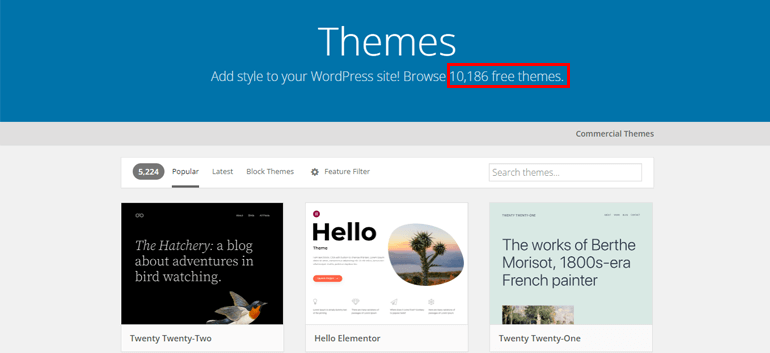
بالإضافة إلى ذلك ، لديك خيارات أخرى رائعة للسوق مثل ThemeGrill و ThemeForest و Elegant Themes والمزيد. وبالتالي ، هناك احتمالات كبيرة بأن لديك بعض السمات القديمة المستخدمة في الأيام الماضية على موقعك قبل أن تجد المظهر المثالي.
إذن ، إليك الأسباب التي تجعلك تزيل هذه السمات من موقع WordPress الخاص بك.
- حفظ مساحة الخادم الخاص بك: السمات غير المستخدمة هي مجرد مجموعة من الملفات التي تشغل مساحة خادم الاستضافة. لذلك ، إذا لم تقم بمسحها ، فقد تضر بأداء موقعك وتزيد من رسوم الاستضافة.
- تحسين الأداء: تتأثر لوحة تحكم المشرف بشكل كبير بالسمات غير النشطة بسبب عملية التحديث التي يديرها WordPress. ذلك لأن كل سمة نشطة أو غير نشطة يجب أن تمر عبر الاستعلام عن التحديثات المتاحة. لذلك ، إذا كان لديك العديد من السمات غير النشطة ، فقد يؤدي ذلك إلى الإضرار بأداء موقعك.
- كفاءة قاعدة البيانات: يتم تخزين البيانات من السمات غير النشطة في قواعد البيانات الخاصة بك. لذلك ، من الحكمة حذف السمات القديمة للحصول على أداء أفضل لقاعدة البيانات.
- الأمان العام للموقع: من المرجح أن تتعرض الموضوعات القديمة على موقعك للهجوم من قبل المتسللين. ومع ذلك ، لا فائدة من قضاء وقتك الثمين في تحديث السمات التي لم يتم تنشيطها على موقعك مؤخرًا. وبالتالي ، فإن حذف السمات القديمة لأمان الموقع بشكل عام أمر ضروري.
إلغاء التنشيط مقابل حذف موضوع: ما الفرق؟
في WordPress ، يمكنك تنشيط العديد من المكونات الإضافية على موقعك وفقًا للمتطلبات. ومع ذلك ، لا يمكنك توقع الشيء نفسه مع قوالب WordPress. يرجع ذلك إلى أنه يمكن تنشيط سمة واحدة محددة فقط في كل مرة على الرغم من أنه يمكنك تثبيت أي عدد تريده من السمات.
لذلك ، بخلاف السمة النشطة على موقعك ، يتم إلغاء تنشيط جميع السمات الأخرى تلقائيًا.
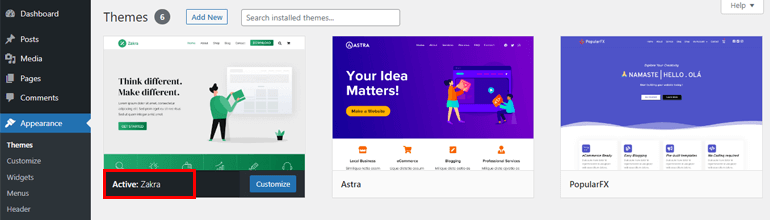
عندما يتم إلغاء تنشيط السمات ، تظل ملفات السمات على موقعك. لذلك ، في هذه الحالة ، يمكنك إعادة تنشيط السمة مرة أخرى إذا كنت تريد ذلك.
من ناحية أخرى ، يجب أن يتم حذف السمات يدويًا. وعندما تحذف السمة ، فإنك تقوم بإزالة ملفات السمة وجميع إعداداتها نهائيًا من موقع الويب الخاص بك.
ما الذي يجب عليك فعله قبل حذف سمة WordPress؟
قبل الشروع في حذف سمات WordPress غير المستخدمة ، نوصي بمراجعة بعض الأشياء لمنع المشاكل والأخطاء المحتملة على موقعك.
إذن ، إليك قائمة ببعض الأشياء التي تحتاج إلى القيام بها:
- تأكد من أن السمة التي ستحذفها ليست سمة رئيسية مرتبطة بالسمة الفرعية المستخدمة حاليًا على موقعك.
- بالنسبة لشبكة WordPress متعددة المواقع ، تحقق مما إذا كان المظهر الذي تريد حذفه لا يزال نشطًا في مكان آخر على الموقع الفرعي الخاص بك. وإلا فقد يتسبب ذلك في حدوث خطأ.
- إنها لفكرة جيدة أن تقوم بعمل نسخة احتياطية للموضوع الذي ستقوم بحذفه ، في حالة رغبتك في استعادته في المستقبل.
- وبالمثل ، من الحكمة إجراء نسخ احتياطي لموقع الويب بالكامل قبل إجراء أي تغييرات عليه. لحسن الحظ ، ستحصل على العديد من المكونات الإضافية للنسخ الاحتياطي في WordPress لمساعدتك في عمل نسخة احتياطية من موقعك.
ومع ذلك ، حان الوقت للانتقال إلى طرق مختلفة لحذف السمات غير المستخدمة في WordPress.
كيف تحذف موضوع في ووردبريس؟ (3 طرق)
الآن ، دعنا نلقي نظرة على ثلاث طرق مختلفة لحذف سمة في WordPress بالتفصيل. يمكنك استخدام أي من الطرق على راحتك.
1. حذف موضوع من لوحة تحكم ووردبريس
إذا كان لديك وصول إلى لوحة تحكم المسؤول ، فإن إحدى أسهل الطرق وأكثرها أمانًا وأسرعها لحذف سمة هي من لوحة معلومات WordPress نفسها.
كل ما عليك فعله هو تسجيل الدخول إلى لوحة معلومات WordPress الخاصة بك إذا لم تكن قد قمت بذلك بالفعل ، وانتقل إلى المظهر >> السمات.

بعد ذلك ، سترى جميع السمات المثبتة على موقعك ، جنبًا إلى جنب مع المظهر النشط في البداية. الآن ، مرر مؤشر الماوس فوق السمة التي تريد حذفها وانقر فوق خيار تفاصيل السمة .
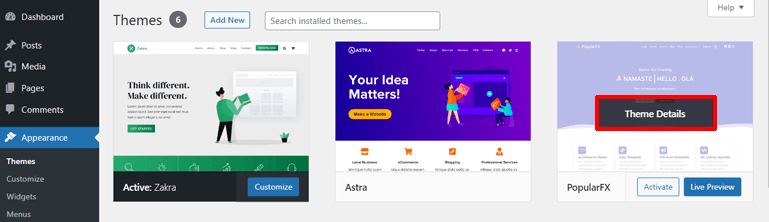
سيؤدي القيام بذلك إلى فتح تفاصيل السمة إلى جانب خيار التنشيط والمعاينة المباشرة وحذف السمة ، كما ترى في الصورة أدناه. لذلك ، اضغط على زر حذف في الزاوية اليمنى السفلية لإزالة سمة من موقعك.
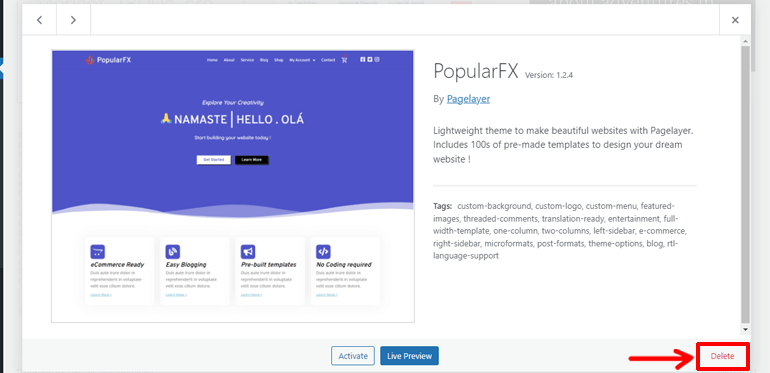
بمجرد الضغط على الزر ، يتم عرض رسالة تأكيد تسألك عما إذا كنت متأكدًا من حذف السمة المعينة. لذلك ، انقر فوق " موافق " لتأكيد حذف السمة. وهذا كل شيء؛ تم حذف الموضوع.

2. حذف موضوع عبر FTP
هناك طريقة أخرى لحذف سمة WordPress وهي عبر FTP (بروتوكول نقل الملفات). إنها طريقة متقدمة نسبيًا. ومع ذلك ، يكون مفيدًا إذا لم يكن لديك وصول إلى لوحة تحكم مسؤول WordPress.

يمكّنك FTP من تعديل الملفات الموجودة على جهاز الكمبيوتر البعيد (هنا ، الخادم الذي يستضيف موقع الويب الخاص بك). لذا باستخدام FTP ، ستتمكن من حذف سمة عن طريق الوصول إلى ملفات موقع الويب الخاص بك من جهاز الكمبيوتر البعيد.
ناهيك عن أن هذه الطريقة مفيدة أيضًا في حل رسالة الخطأ "فشل الحذف ، الموضوع المطلوب غير موجود". يتم عرض هذه الرسالة من حين لآخر عندما يفشل WordPress في إزالة جميع محتويات ملفات السمات أثناء محاولة حذف السمة من لوحة تحكم المسؤول.
لحذف سمة WordPress عبر FTP ، يجب عليك أولاً توصيل موقعك بعميل FTP. يعد FileZilla أحد عملاء FTP المشهورين والمجانيين الذين يمكنك استخدامه. لذلك ، إذا لم تقم بتثبيت عميل FTP بعد ، فيمكنك استخدام FileZilla.
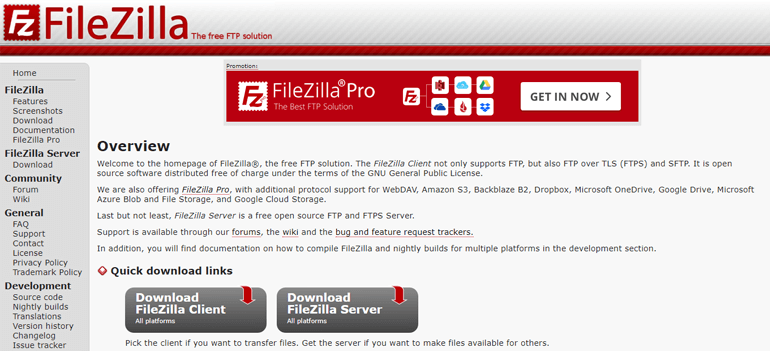
بعد تثبيت عميل FTP ، يجب عليك أيضًا إدخال تفاصيل مثل المضيف واسم المستخدم وكلمة المرور والمنفذ . إذا كنت تواجه مشاكل في إدخال التفاصيل ، يمكنك أن تطلب من مقدمي خدمات الاستضافة المساعدة ، وسوف يزودونك بالتفاصيل. بمجرد إدخال التفاصيل والضغط على Quickconnect ، ستتمكن من الاتصال بخادمك.

بمجرد الاتصال بالخادم ، انتقل إلى مجلد wp-content / theme الخاص بالموقع البعيد. بعد ذلك ، حدد موقع مجلد السمات الذي تريد حذفه ، وانقر بزر الماوس الأيمن على الماوس ، واضغط على حذف . أخيرًا ، سيتم حذف الموضوع المحدد.
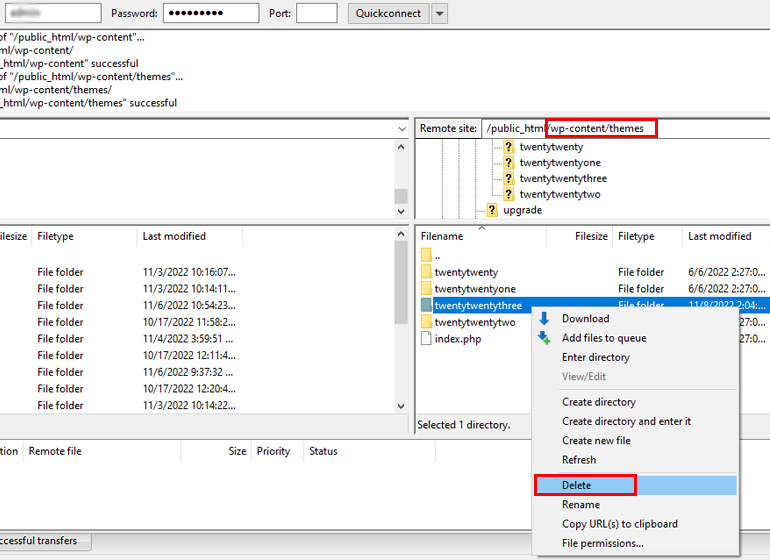
3. حذف موضوع من لوحة تحكم لوحة استضافة الويب
إذا كان لديك وصول إلى لوحة معلومات لوحة الاستضافة ، فيمكنك استخدام هذه الطريقة لحذف سمة من موقع WordPress الخاص بك بسهولة.
قم بتسجيل الدخول إلى لوحة معلومات حساب الاستضافة وابحث عن خيار File Manager . تذكر أن لوحة معلومات حساب الاستضافة تبدو مختلفة اعتمادًا على شركة الاستضافة الخاصة بك. أدناه ، قمنا بعرض لقطة شاشة لـ hPanel من Hostinger.
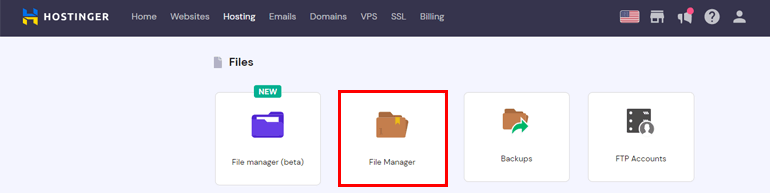
الآن ، كل ما عليك فعله هو تحديد موقع wp-content> مجلد السمات وفتحه من الدليل الجذر. بعد ذلك ، انقر بزر الماوس الأيمن فوق مجلد السمة التي تريد حذفها ، واضغط على حذف . هذا كل شئ!
لذلك ، إذا كنت تتساءل عن كيفية حذف السمات في WordPress ، فهذه هي الطرق التي يمكنك تنفيذها على موقعك.
ماذا تفعل بعد حذف موضوع ووردبريس؟
على الرغم من أنك ربما قمت بحذف السمة باستخدام إحدى الطرق المذكورة أعلاه ، إلا أنك لا تزال بحاجة إلى القيام ببعض الأشياء. لا داعى للقلق. هذه مجرد أشياء بسيطة مثل إزالة الصور والأدوات والقوائم المرتبطة بالموضوع المحذوف لمنع استهلاك مساحة الخادم.
لحذف الصور وملفات الوسائط المستخدمة سابقًا للموضوع القديم ، انتقل إلى الوسائط >> المكتبة من لوحة معلومات WordPress وحذفها يدويًا.
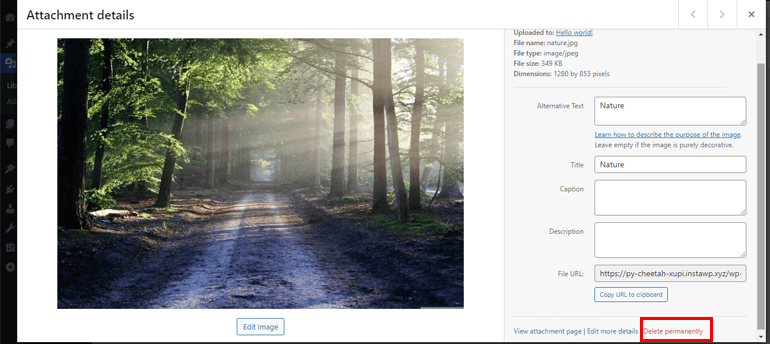
وبالمثل ، إذا كنت قد وضعت عناصر واجهة مستخدم خاصة بموضوعك القديم ، فيمكنك العثور على تلك الأدوات في قسم Inactive Widgets . لذا ، لحذف تلك الأدوات ، انتقل إلى المظهر >> الحاجيات. بعد ذلك ، ابحث عن قسم Inactive Widget وقم بإزالة كل عنصر يدويًا بالنقر فوق خيار الإزالة كما هو موضح في الصورة.
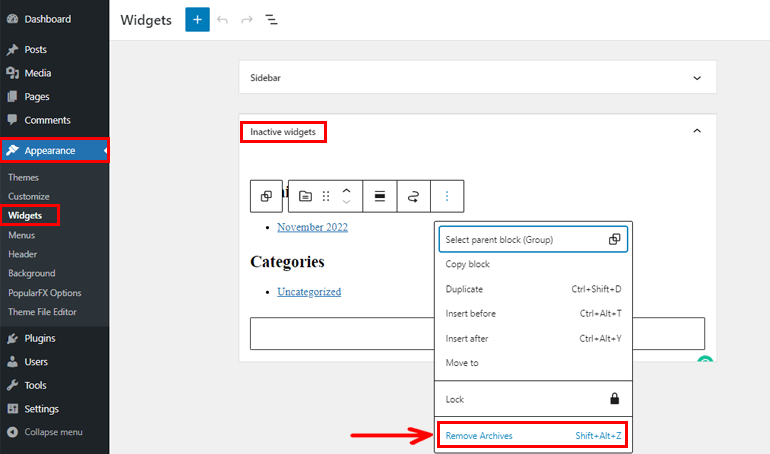
مواضيع WordPress المختلفة لها مواقع قائمة مختلفة ؛ قد يوفر البعض حتى مواقع قائمة متعددة. عند تثبيت المظهر الجديد ، ستظل القائمة القديمة موجودة على موقعك. ومع ذلك ، قد تحتاج إلى إعادة تعيين الموقع حيث تريد عرض قائمتك. على العكس من ذلك ، يمكنك أيضًا حذف القائمة إذا لم تكن قيد الاستخدام.
يمكنك القيام بذلك بسهولة بالانتقال إلى المظهر >> القوائم .
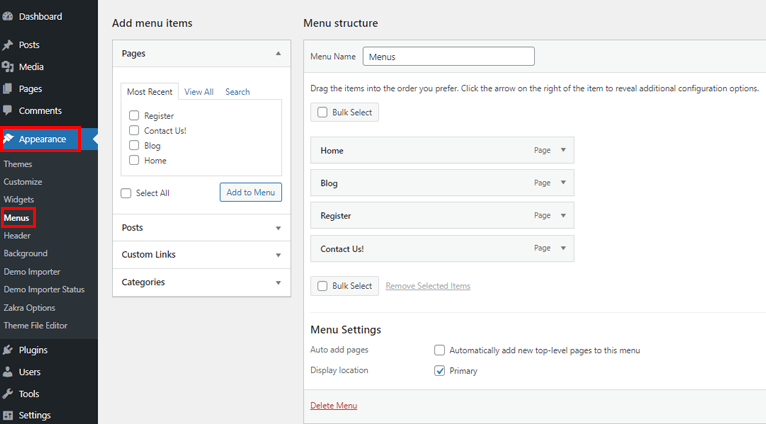
تغليف!
إن تثبيت العديد من سمات WordPress قبل الحصول على المظهر الذي تختاره أمر جيد. ولكن ما هو غير مقبول هو السماح لملفات السمات غير المستخدمة باستهلاك مساحة الخادم الخاص بك.
وبالتالي ، فإن إزالة السمات غير المستخدمة من موقع WordPress الخاص بك هي أفضل ممارسة. وللقيام بذلك ، يمكنك استخدام أي من الطرق الثلاث المذكورة أعلاه.
نأمل الآن أن تعرف كيفية حذف سمة في WordPress. إذا كنت تعتقد أن هذه المقالة كانت مفيدة ، فيرجى مشاركتها على منصة التواصل الاجتماعي الخاصة بك.
يمكنك أيضًا التحقق من صفحة المدونة الخاصة بنا للحصول على المزيد من أدلة المبتدئين المفيدة مثل كيفية عمل نسخة احتياطية من موقع WordPress الخاص بك وإنشاء موقع مرحلي لـ WordPress.
أخيرًا ، تابعنا على Facebook و Twitter للحصول على جميع التحديثات حول المقالات ذات الصلة بـ WordPress.
إخلاء المسؤولية: قد تكون بعض الروابط في المنشور روابط تابعة. لذلك إذا قمت بشراء أي شيء باستخدام الرابط ، فسنربح عمولة الإحالة.
